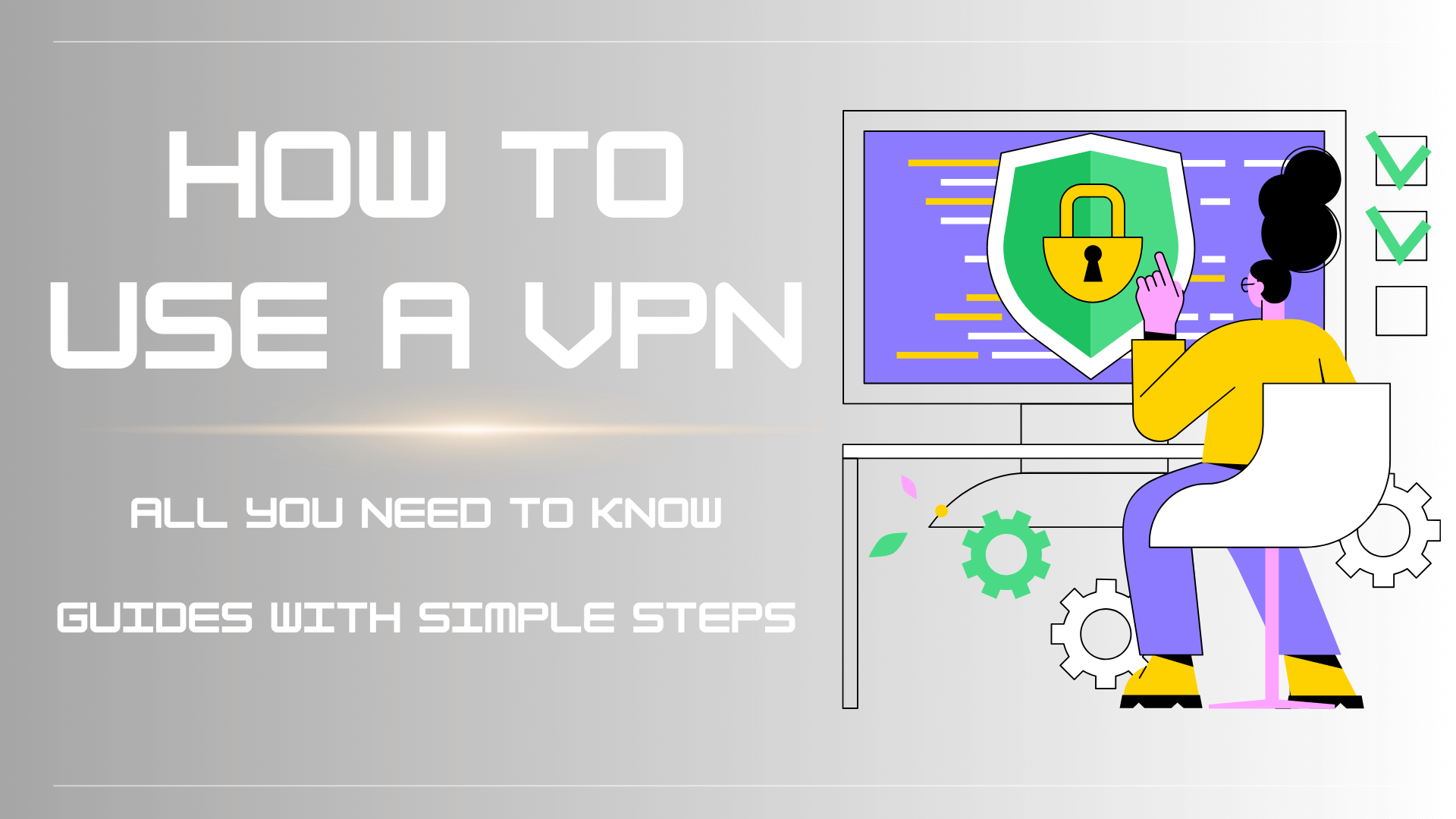
در این دوران دیجیتال، یادگیری چگونگی استفاده از یک VPN برای باز کردن محتوای محدود شده و حفظ حریم خصوصی آنلاین شما از همیشه مهمتر است.
هیچ جادوگر فناوری لازم نیست، آموزشهای ساده با تصاویر واضح در وبلاگ ما نشان داده شده است. بیایید بیشتر در مورد استفاده از نکات VPN کشف کنیم!
Table of Contents
راهنمای سریع: چگونه از یک VPN برای مبتدیان استفاده کنیم؟
این برای مبتدیان بسیار ساده است که یاد بگیرند چگونه از یک VPN استفاده کنند – تنها 3 مرحله نیاز است.
مرحله 1. یک VPN دانلود کنید
انتخاب یک ارائه دهنده VPN که نیازهای شما را برآورده می کند و یک دانلود VPN را بر روی دستگاه خود دریافت کنید.
برخی ارائه دهندگان ممکن است نیاز به اشتراک و اطلاعات کارت اعتباری داشته باشند، اما گزینههایی مانند X-VPN وجود دارد که امکان استفاده رایگان بدون نیاز به حساب کاربری را ارائه میدهند.
・نسخه رایگان・ویژگیهای امنیتی پیشرفته・8000+ سرور
مرحله 2. راهاندازی یک VPN
فقط VPN را اجرا کنید، با حساب کاربری خود وارد شوید یا نشوید، و تنظیمات VPN را بررسی کنید تا ویژگیهای پیشرفته را فعال یا غیرفعال کنید.
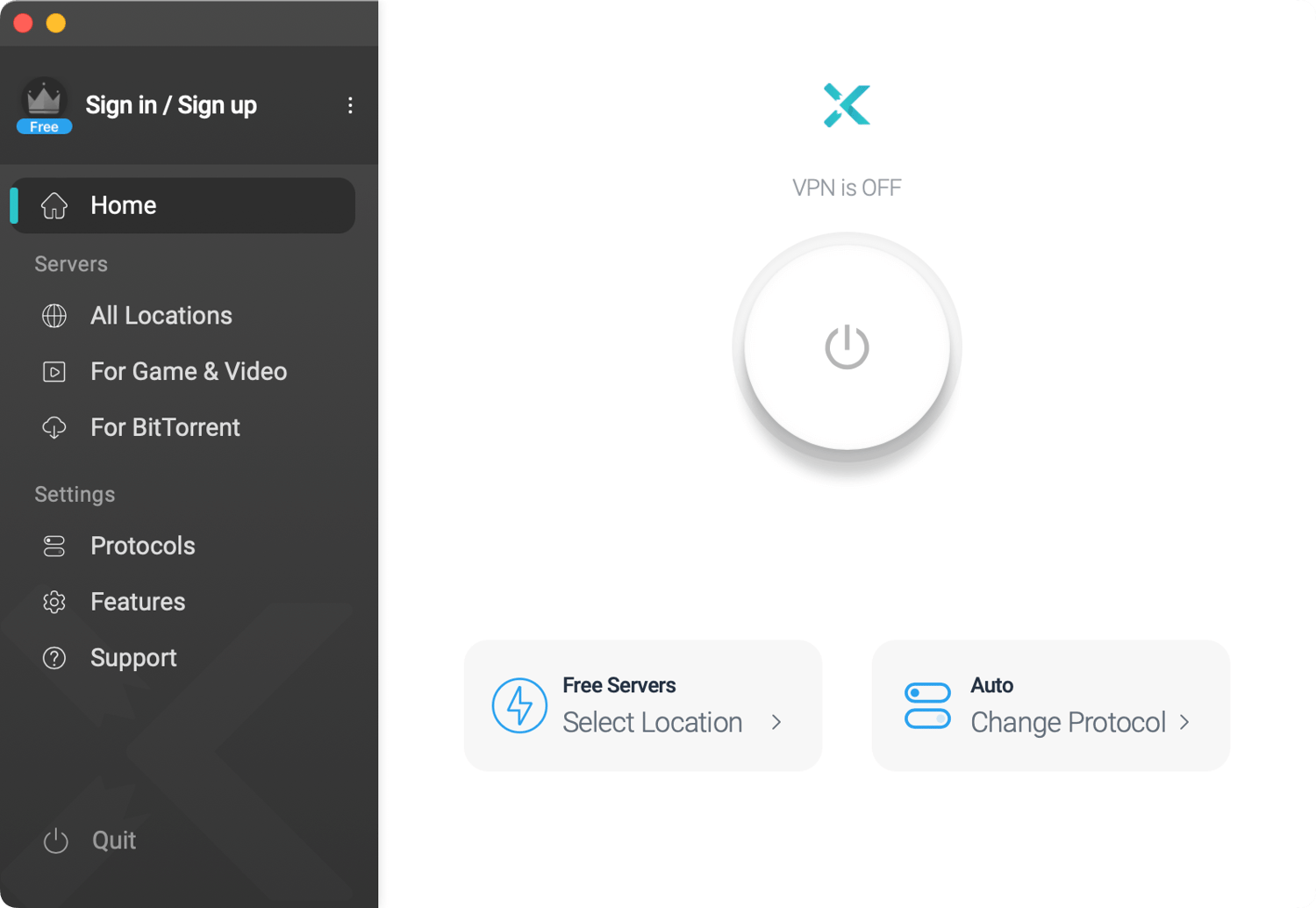
مرحله 3. اتصال به سرور VPN
ضرب کنید اتصال سریع دکمه، و برنامه به طور خودکار بهترین سرور را برای شما پیدا می کند.
شما همچنین میتوانید از لیست سرورها پیمایش کنید و اتصال مورد نظر خود را برای عبور از محدودیتهای جغرافیایی انتخاب کنید یا سرور اختصاصی برای تجربه بازی یا استریمینگ نهایی انتخاب کنید.
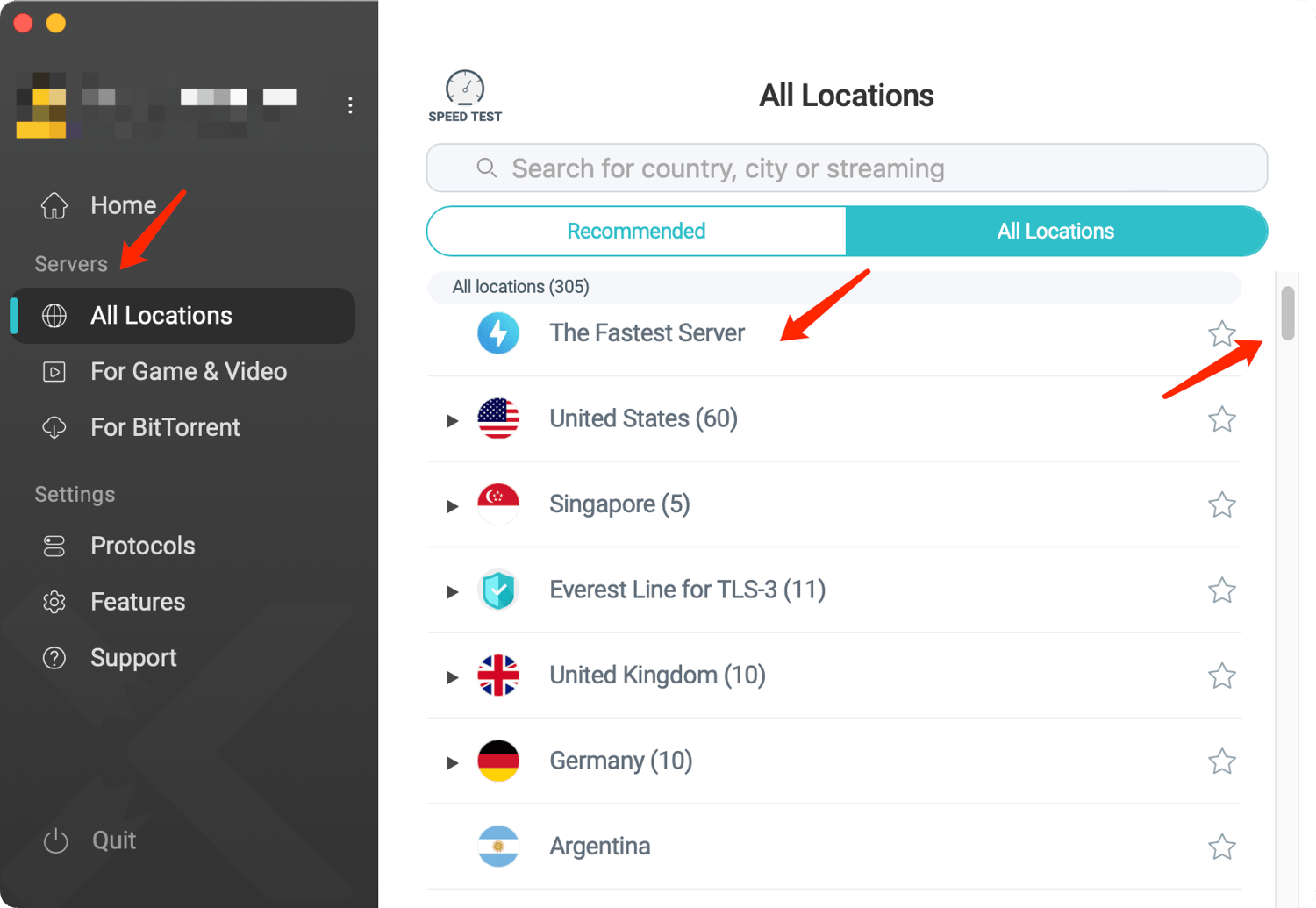
چگونه از یک VPN در پلتفرمهای مختلف استفاده کنیم؟
شما میتوانید از یک VPN برای تلفنها، کامپیوترها، مرورگرها، روترها، تلویزیونها و حتی بویژه استفاده کنید. بدون توجه به دستگاهی که استفاده میکنید، میتوانید آموزش مربوطه را در زیر پیدا کنید.
استفاده از یک VPN در iOS
مرحله ۱. از فروشگاه اپ استور روی آیفون و آیپد خود VPN برای iOS را دریافت کنید.
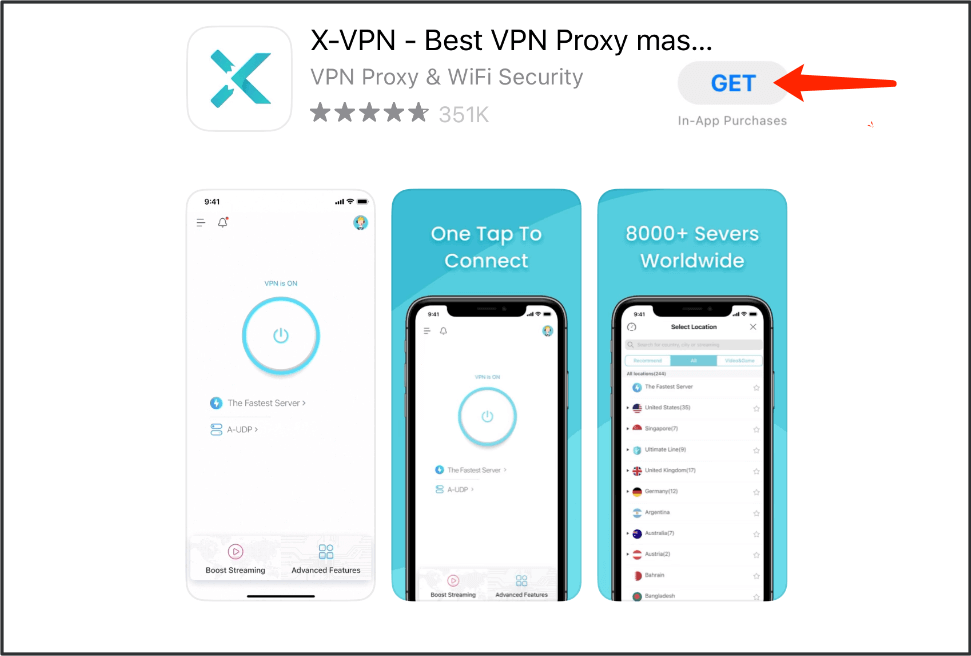
مرحله 2. برنامه نصب شده را باز کنید و روی دکمه ضربه بزنید تا به VPN متصل شوید.
مرحله 3. یک پنجره پیشنهادی ظاهر می شود. برای اجازه دادن به افزودن پیکربندی VPN و اتمام اتصال ضربه بزنید.
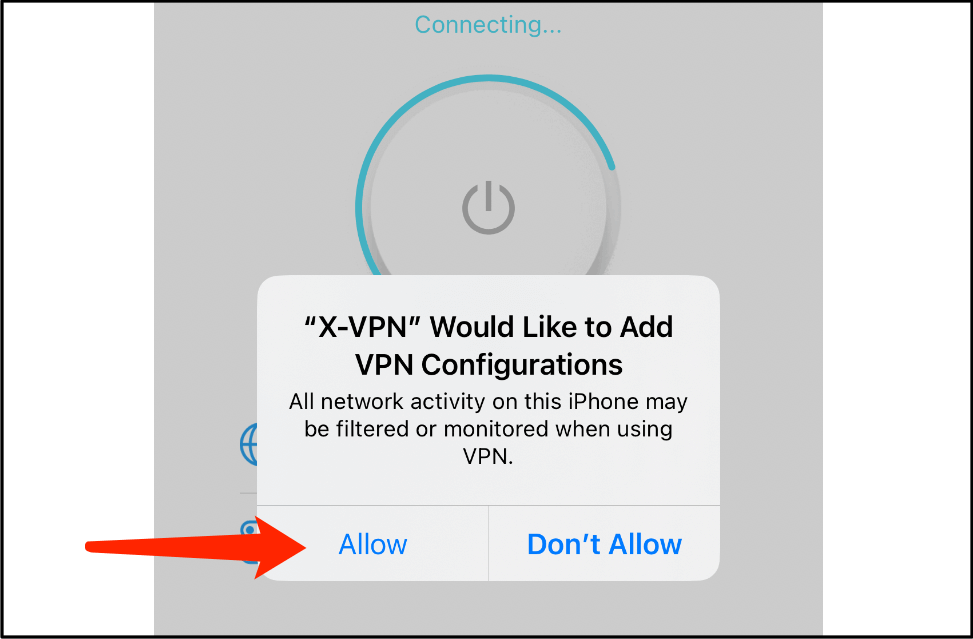
استفاده از یک VPN در اندروید
مرحله ۱. از فروشگاه Google Play VPN برای اندروید را نصب کنید یا فقط فایل APK آن را دانلود کنید.
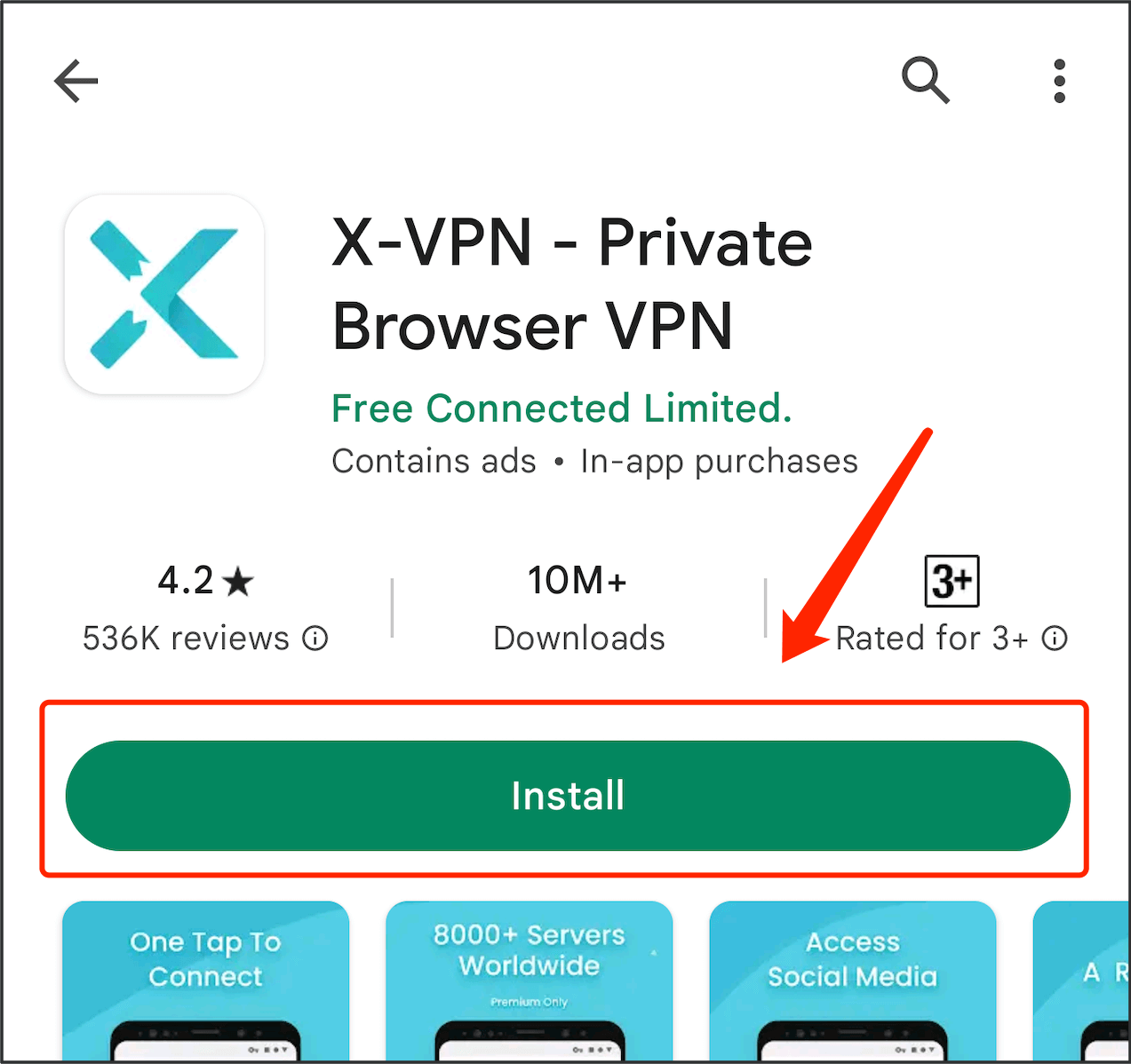
مرحله 2. برنامه نصب شده را باز کنید و دکمه را برای اتصال به VPN فشار دهید.
مرحله 3. یک پنجره پیام ظاهر میشود. برای اجازه دادن درخواست اتصال و لذت بردن از مرور ایمن، روی OK کلیک کنید.
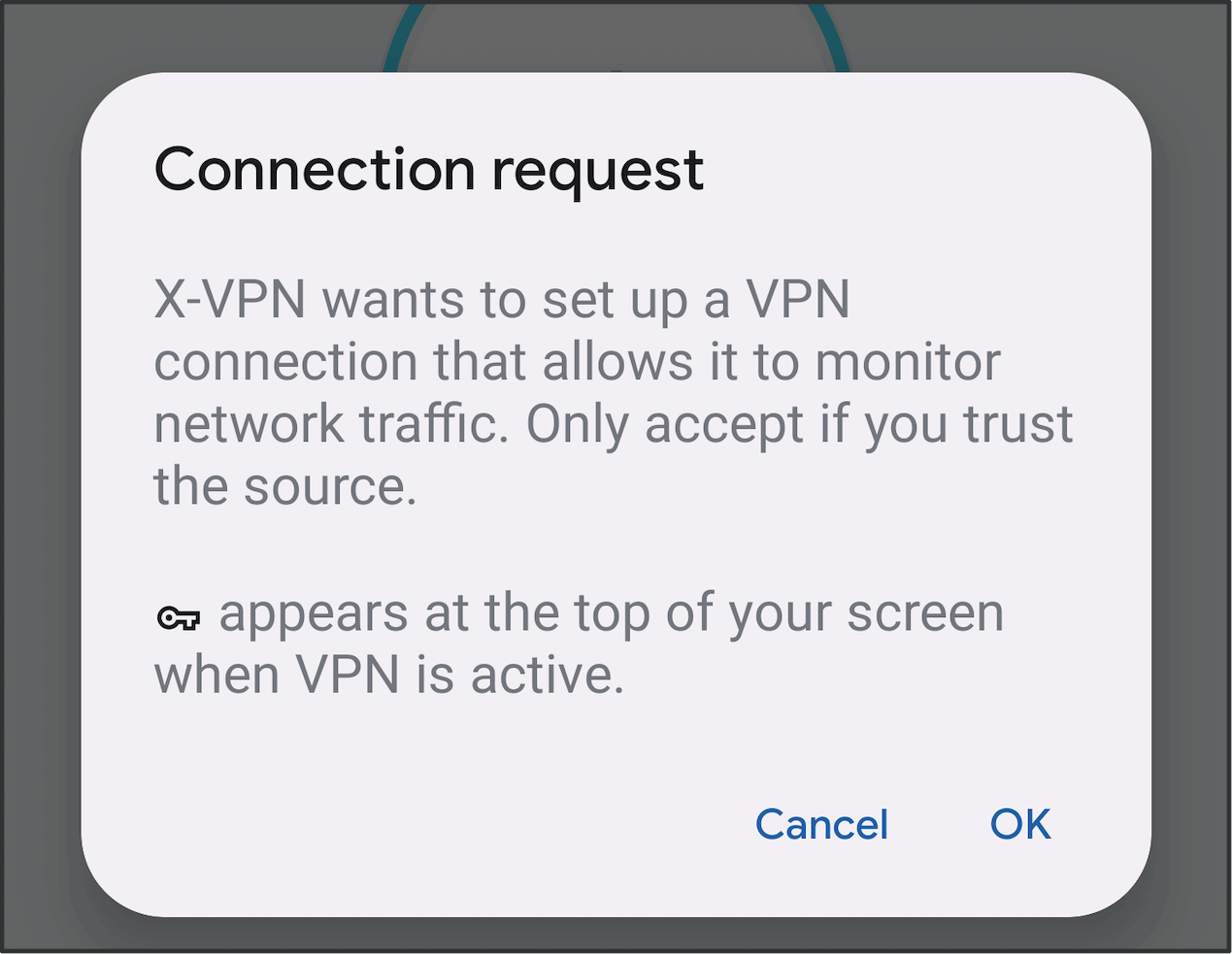
استفاده از یک VPN در ویندوز
مرحله ۱. دانلود VPN برای ویندوز با رفتن به وبسایت رسمی X-VPN.
مرحله 2. نرم افزار نصب شده را باز کنید و مکان سرور را انتخاب کنید.
مرحله 3. دکمه اتصال سریع را کلیک کنید تا اتصال در عرض 3 ثانیه انجام شود.
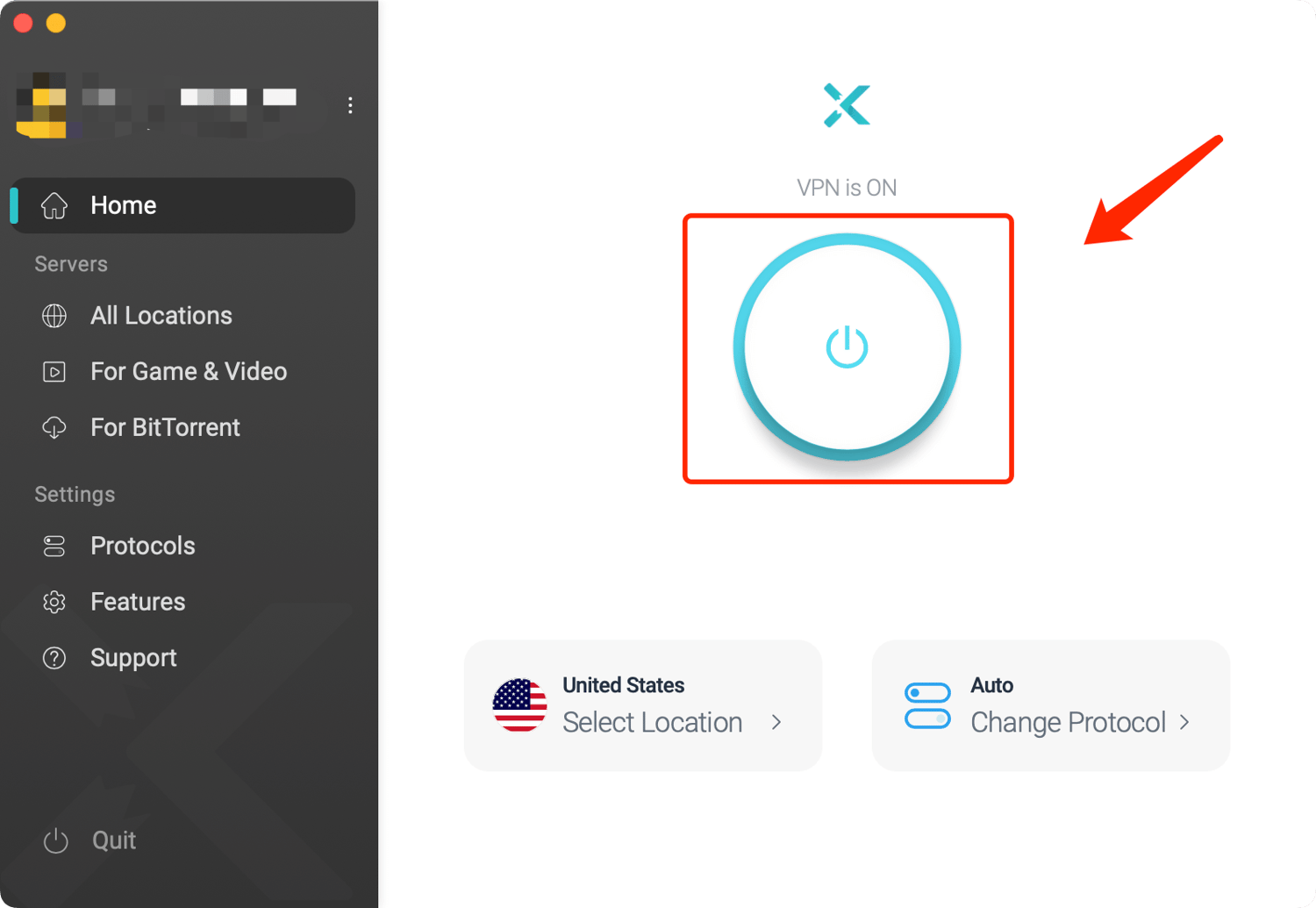
استفاده از یک VPN در macOS
مرحله ۱. از سایت رسمی یا فروشگاه برنامههای مک، VPN برای مک را دانلود کنید.
مرحله 2. نرم افزار نصب شده را باز کنید و مکان سرور را انتخاب کنید.
مرحله 3. اکنون دکمه اتصال سریع را فشار دهید و از حفاظت از VPN لذت ببرید.
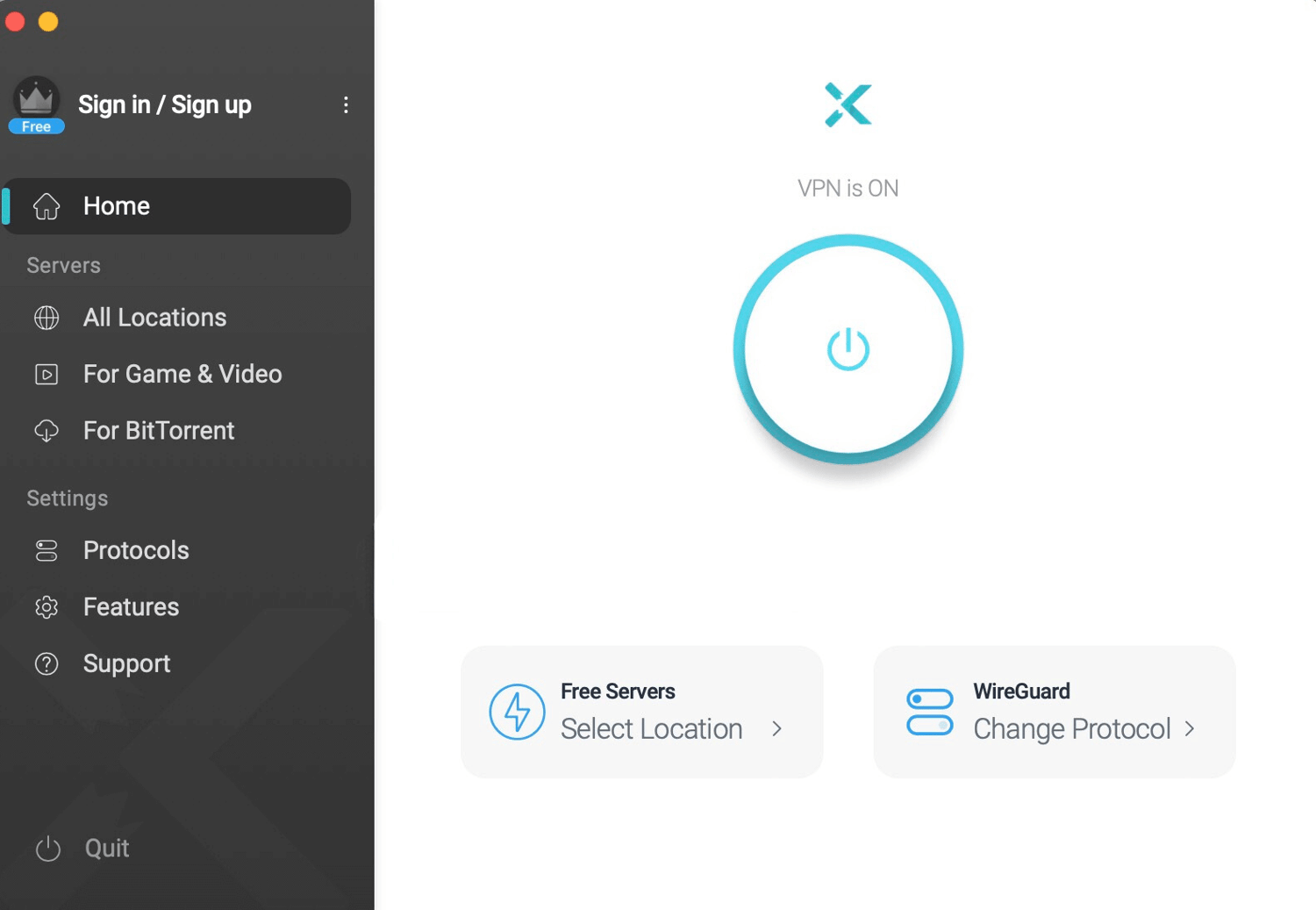
استفاده از یک VPN در لینوکس
مرحله 1. بر اساس معماری لینوکس خود، VPN for Linux را دانلود کنید.
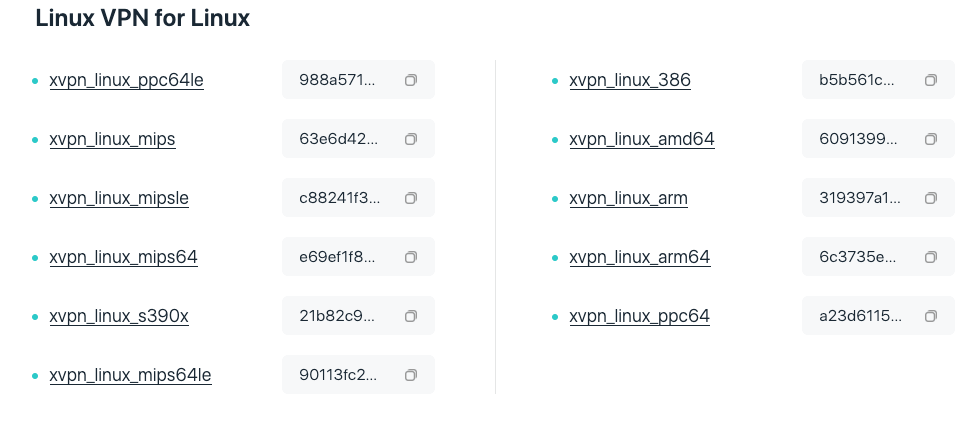
مرحله 2. فایل X-VPN را به دایرکتوری “bin” منتقل کرده، آن را در ترمینال باز کرده و اجازه دسترسی به آن را بدهید.
مرحله 3. با یک حساب X-VPN وارد شوید و “sudo xvpn connect” را وارد کنید تا اکنون به یک سرور متصل شوید.
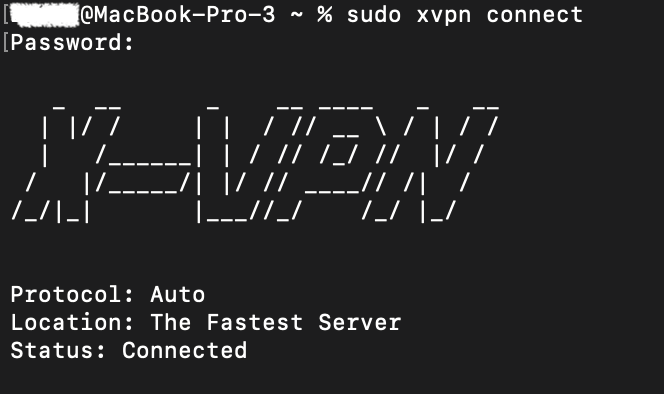
💡 لطفاً از طریق این راهنما در چگونگی استفاده از X-VPN در لینوکس (خط فرمان) دستورات دقیق تر را بدست آورید.
استفاده از یک VPN در Chromebook
مرحله 1. از فروشگاه Google Play یا VPN for Chromebook یا فایل APK دانلود کنید.
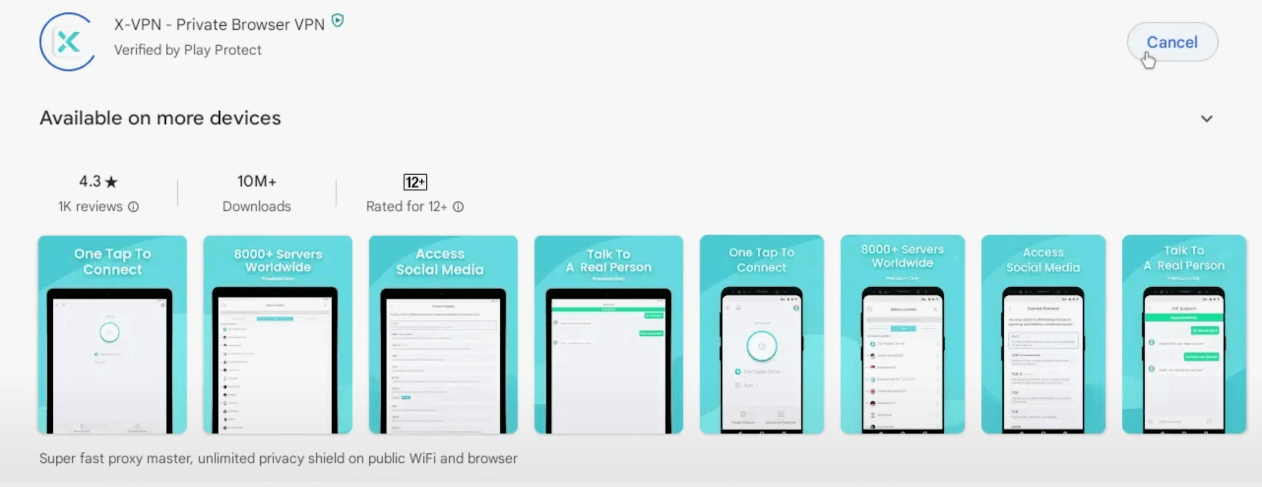
مرحله 2. برنامه نصب شده راهاندازی کنید و روی دکمه ضربه بزنید تا به VPN متصل شوید.
مرحله 3. اکنون با حفاظت قوی X-VPN شروع به مرور وب کنید.
استفاده از یک افزونه VPN در کروم
مرحله 1. با اضافه کردن VPN for Chrome از طریق افزونه X-VPN از فروشگاه وب Chrome، VPN را دریافت کنید.
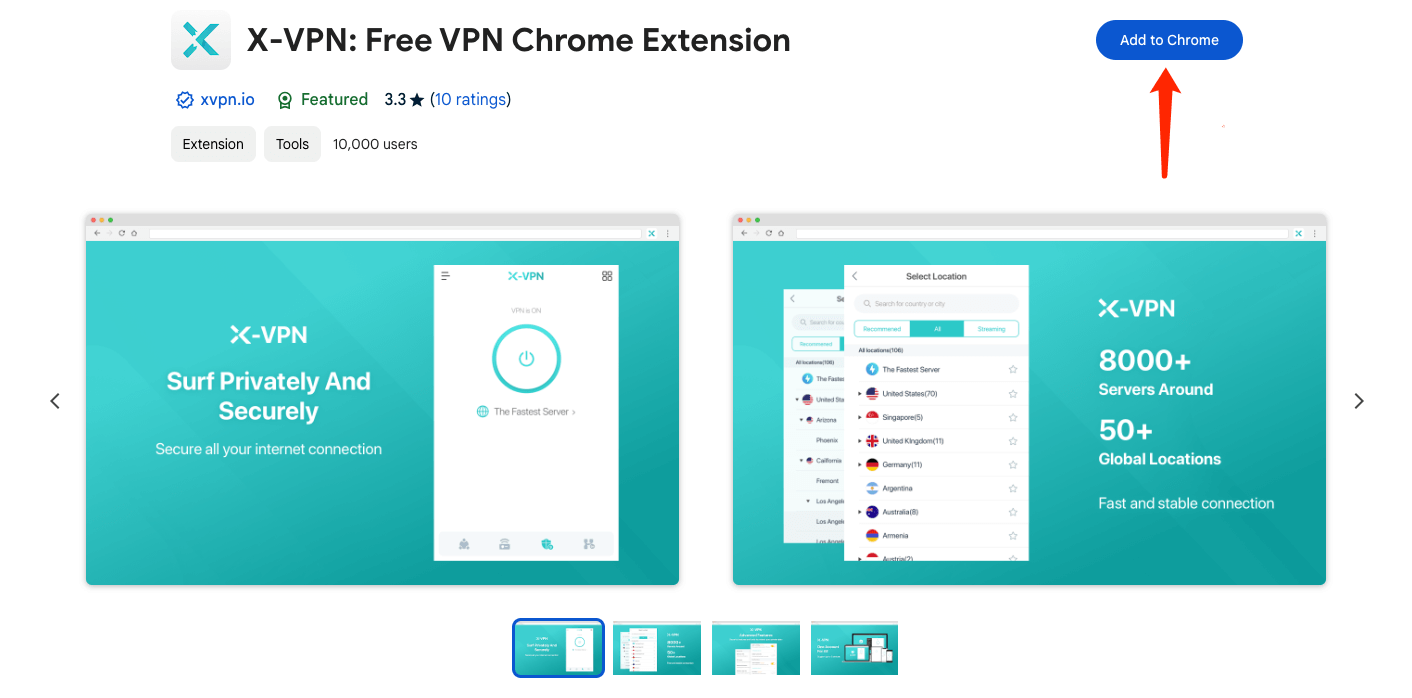
مرحله 2. به نماد افزونه در گوشه بالا و سمت راست صفحه Chrome بروید، X-VPN را پیدا کرده و باز کنید.
مرحله 3. اکنون یک سرور را انتخاب کنید یا فقط دکمه را بزنید تا به سرعت به VPN متصل شوید.
استفاده از یک VPN بر روی روتر
مرحله ۱. استفاده از یک VPN برای روتر نیازمند ورود به حساب کاربری X-VPN و تبدیل به حساب ویژه است.
توجه: تنظیمات پیشرفته روتر فقط برای کاربران ویژه قابل دسترسی است.
مرحله 2. به حساب کاربری من > تنظیمات روتر بروید، اعتبارات را دریافت کنید مطابق با برند روتر خود و مکانی را انتخاب کنید.
مرحله 3. به آدرس IP مودم خود بروید و وارد شوید.
مرحله ۴. تکمیل پیکربندی VPN در تنظیمات روتر و فعال کردن اتصال.
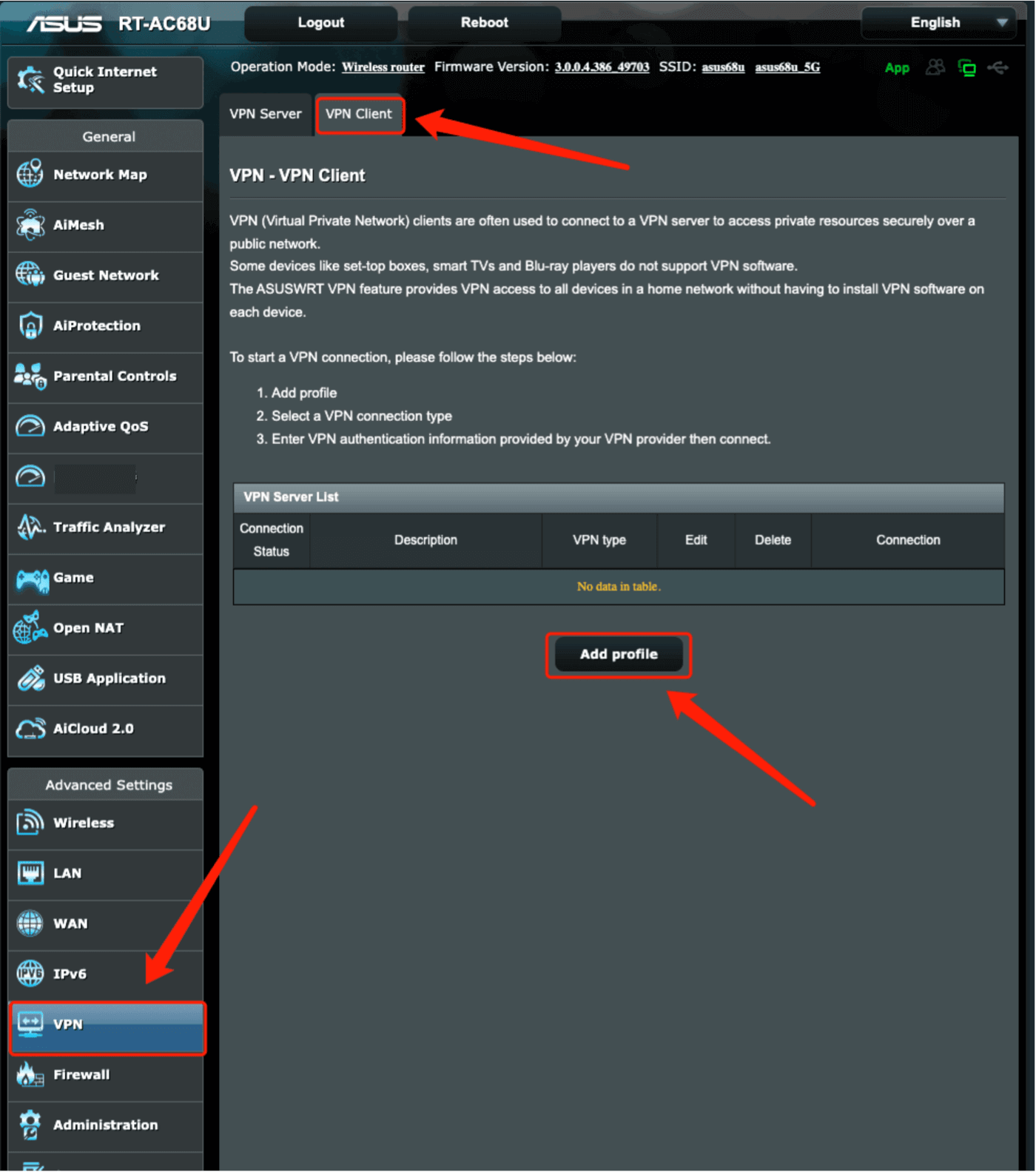
💡ما به شما آموزشهای مفصل مربوط به روترهای مختلف را ارائه میدهیم، برای پیدا کردن آنها روی لینک کلیک کنید: راهنمای تنظیم VPN برای روتر.
استفاده از یک VPN بر روی کنسول بازی
چگونه از یک VPN در Xbox استفاده کنیم؟
مرحله ۱. وارد حساب X-VPN شوید و اطمینان حاصل کنید که به طرح پریمیوم X-VPN مشترک شدهاید.
مرحله 2. بر ایجاد VPN روی روتر خود طبق آموزش بالا.
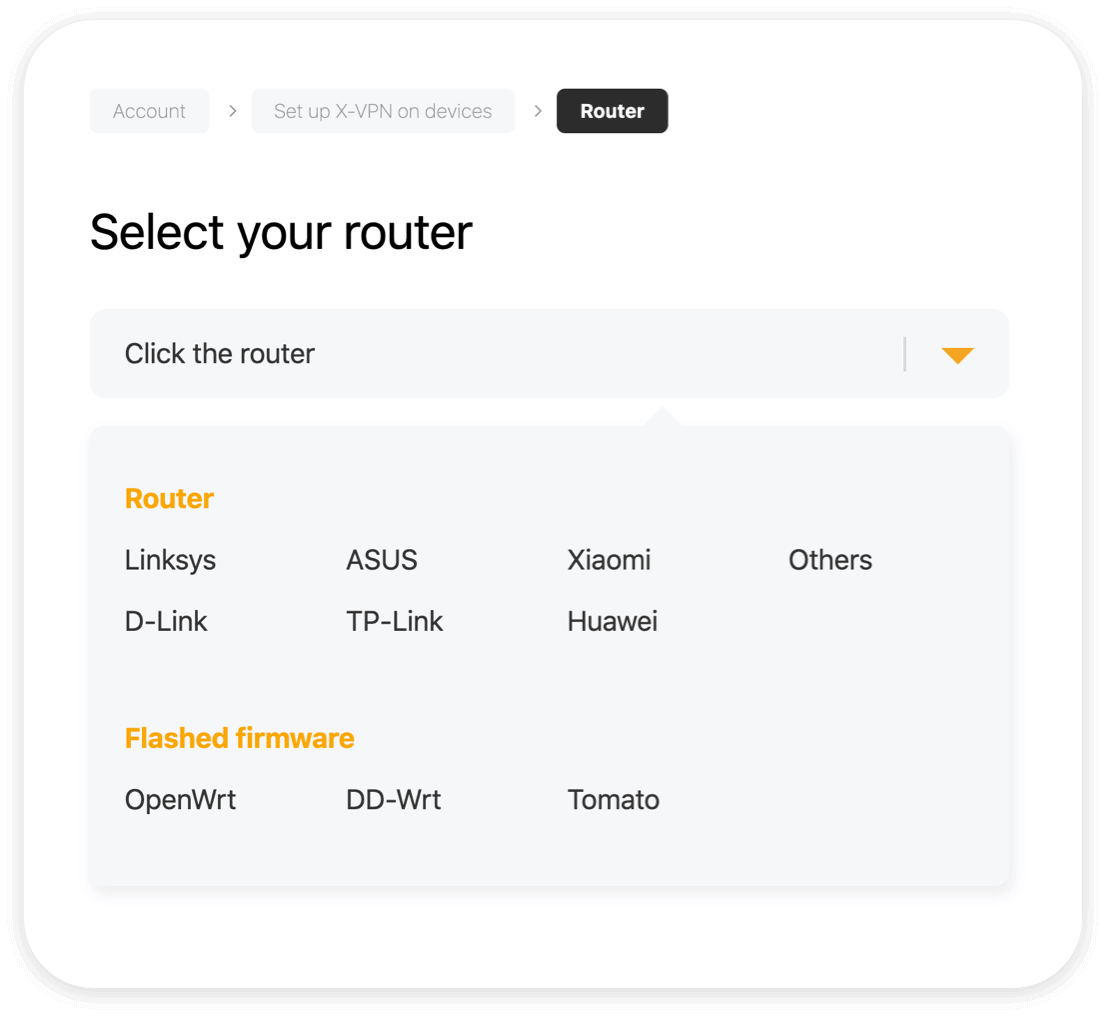
مرحله 3. اکنون اکس باکس خود را به روتر متصل کنید.
چگونه از یک VPN در PS4/5 استفاده کنیم؟
مرحله ۱. X-VPN را روی تلفن همراه خود دانلود کنید، باز کنید و دکمه را بزنید تا اتصال VPN شروع شود.
مرحله 2. روی آیکون منو در گوشه بالا و سمت چپ کلیک کنید، و به کنسولهای بازی/سرور پراکسی> گزینه اجازه اتصال VPN بروید.
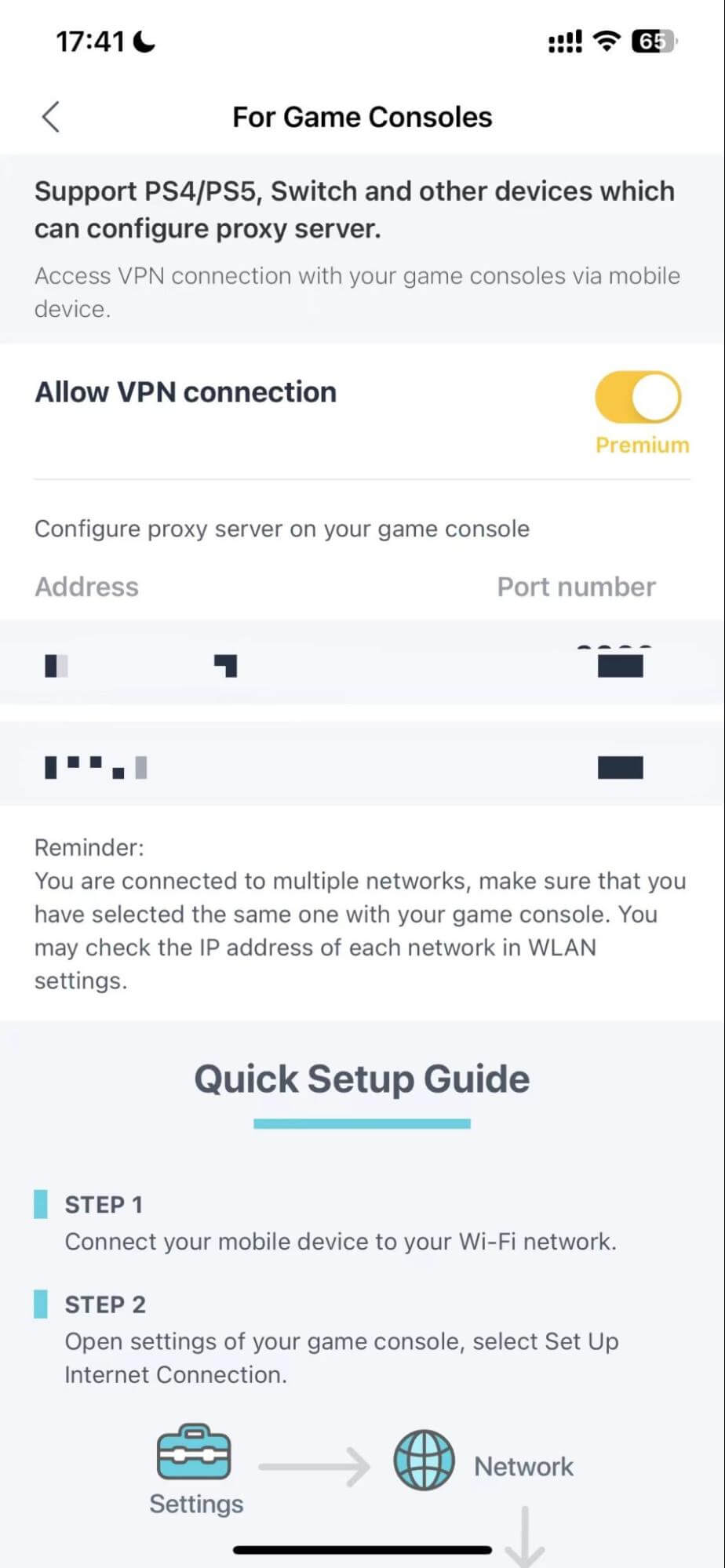
مرحله 3. آدرس و شماره پورت را به خاطر بسپارید و از آنها برای پیکربندی سرور پراکسی در PS4 یا PS5 استفاده کنید.
چگونه از یک VPN در Switch استفاده کنیم
مرحله ۱. X-VPN را برای اندروید یا آیفون نصب کنید، آن را باز کنید و به یک سرور متصل شوید.
مرحله 2. روی آیکون منو در گوشه بالا و سمت چپ کلیک کنید، و به کنسولهای بازی/سرور پراکسی> گزینه اجازه اتصال VPN بروید.
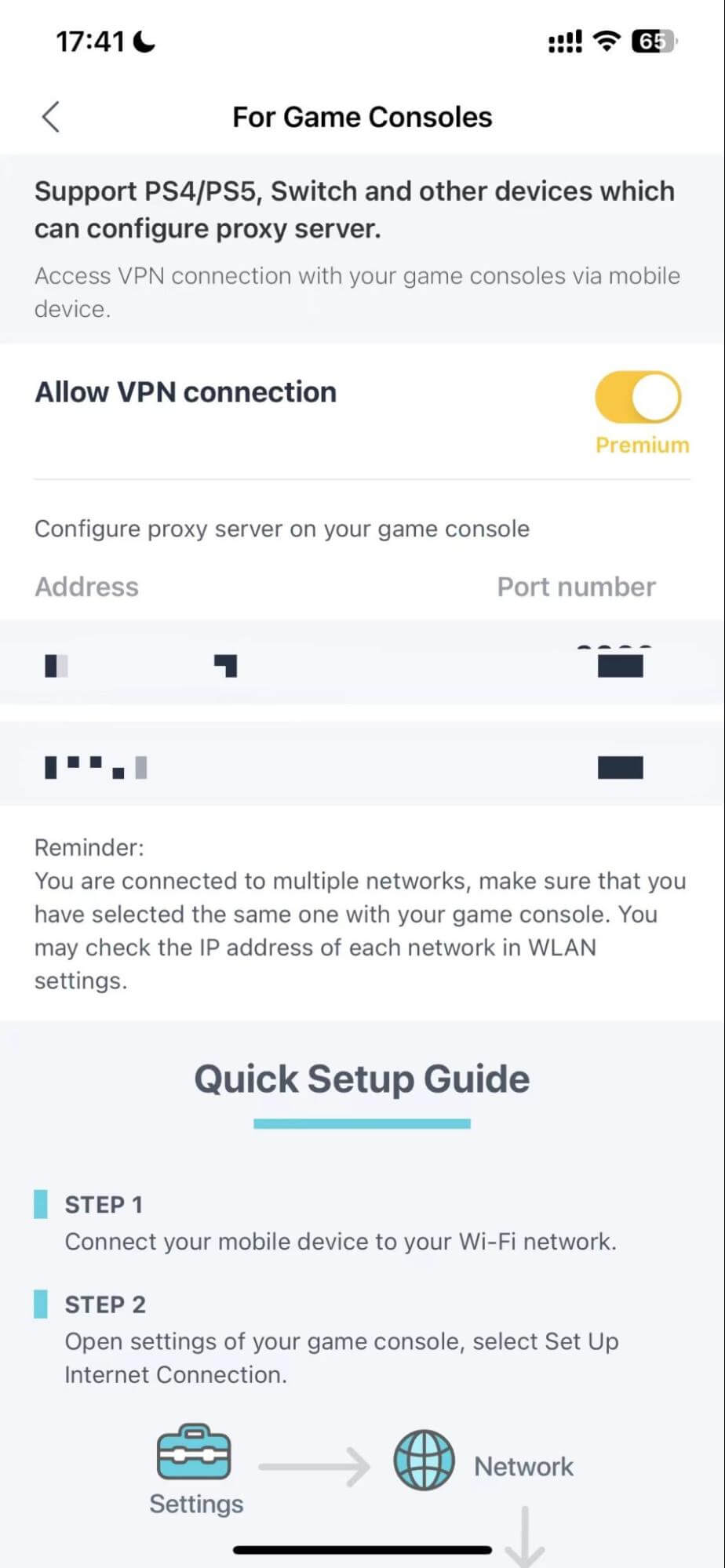
مرحله 3. آدرس و شماره پورت را به خاطر بسپارید و از آنها برای پیکربندی سرور پراکسی در سوئیچ خود استفاده کنید.
💡برای دریافت آموزشهای بیشتر در مورد چگونگی پیکربندی سرور پراکسی بر روی PS4/5 یا Switch، راهنمای راهاندازی VPN برای کنسول بازی را مطالعه کنید.
استفاده از یک VPN در تلویزیون
چگونه از یک VPN در Apple TV استفاده کنیم
مرحله 1. اطمینان حاصل کنید که Apple TV خود را به tvOS17 ارتقا دادهاید، سپس از فروشگاه اپل برنامه VPN برای Apple TV را دانلود کنید.
مرحله 2. شروع یک آزمایشی 7 روزه بدون خطر یا ورود با یک حساب کاربری Premium X-VPN.
مرحله 3. اکنون یک سرور را در Apple TV خود انتخاب کرده و آن را متصل کنید.
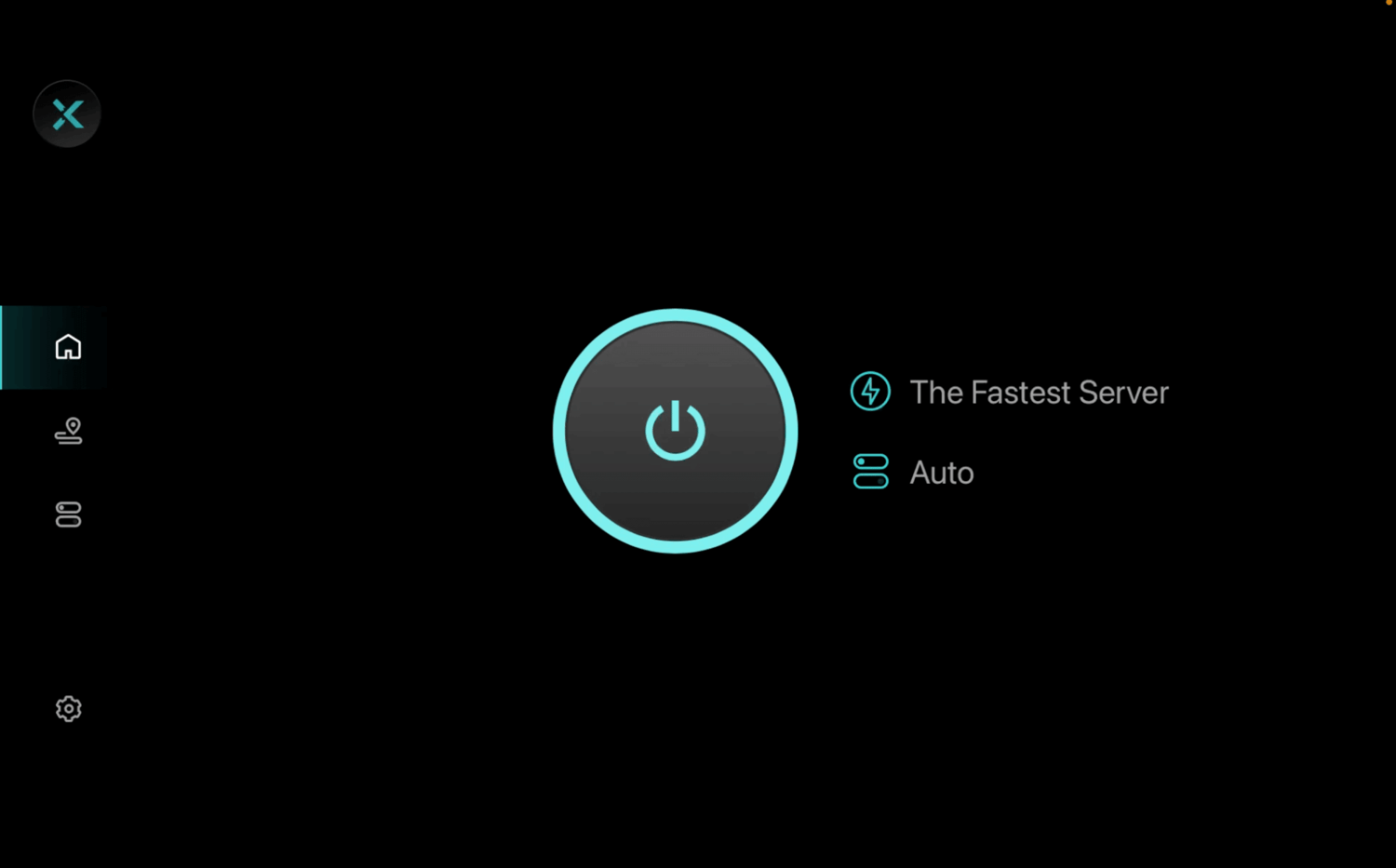
چگونه از یک VPN در تلویزیون اندروید استفاده کنیم
مرحله 1. دانلود رایگان VPN برای Android TV از Google Play.
مرحله 2. یک آزمایشی رایگان 7 روزه را شروع کنید یا فقط به طرح پریمیوم X-VPN ارتقا دهید.
مرحله 3. برای لذت بردن از سفر آنلاین خود، دکمه اتصال سریع را فشار دهید.
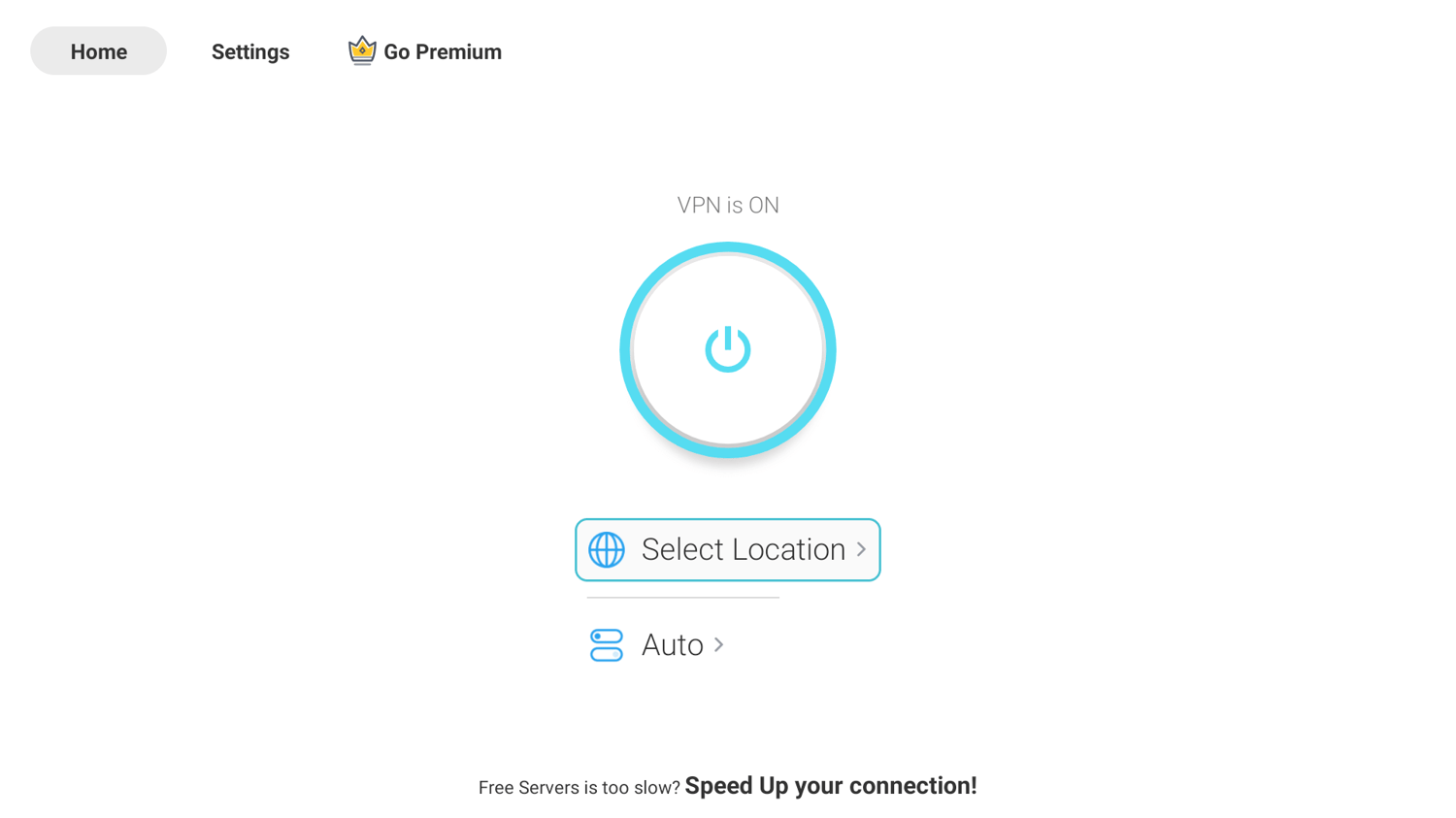
چگونه از یک VPN در Amazon Fire TV استفاده کنیم
مرحله ۱. یک VPN برای Amazon Fire Stick را از فروشگاه آمازون دریافت کنید.
مرحله 2. انتخاب کنید که یک 7 روزه آزمایشی رایگان را شروع کنید یا با حساب X-VPN خود وارد شوید.
مرحله 3. برای اجازه دادن به درخواست اتصال، OK را فشار دهید و از مرور ایمن لذت ببرید.
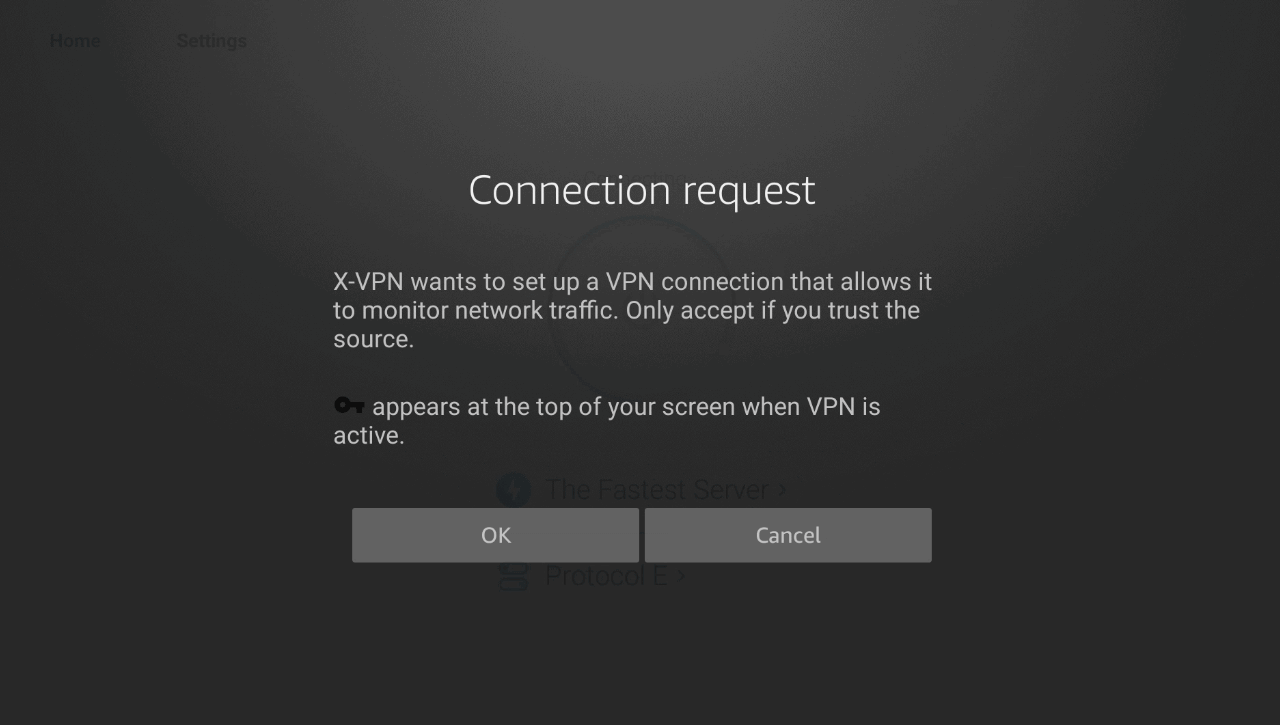
چگونه از یک سرویس VPN بر روی چند دستگاه استفاده کنیم؟
X-VPN از سازگاری قوی برخوردار است و به کاربران امکان اتصال همزمان تا 5 دستگاه با یک حساب را میدهد.
پس برای استفاده از یک سرویس VPN بر روی چند دستگاه، تنها نیاز به:
مرحله ۱. X-VPN را بر روی چندین دستگاهی که استفاده می کنید دانلود کنید.
مرحله 2. هر دو با یک حساب X-VPN وارد شوید.
مرحله 3. اکنون به VPN متصل شوید و هدف خود را دستیابی کنید.
علاوه بر این، میتوانید تعداد نامحدودی دستگاه متصل به WiFi را با استفاده از X-VPN بر روی روتر خود محافظت کنید. این تنها یکی از 5 اسلات دستگاه موجود را اشغال میکند، اما به راحتی تعداد دستگاههای استفاده کننده از X-VPN را افزایش میدهد.
اما لطفا توجه داشته باشید که تنها کاربران ویژه میتوانند از اتصال همزمان و پیکربندی روتر لذت ببرند. روی دکمه زیر کلیک کنید و یک 30 روزه آزمایشی رایگان برنامه ویژه X-VPN را امتحان کنید.
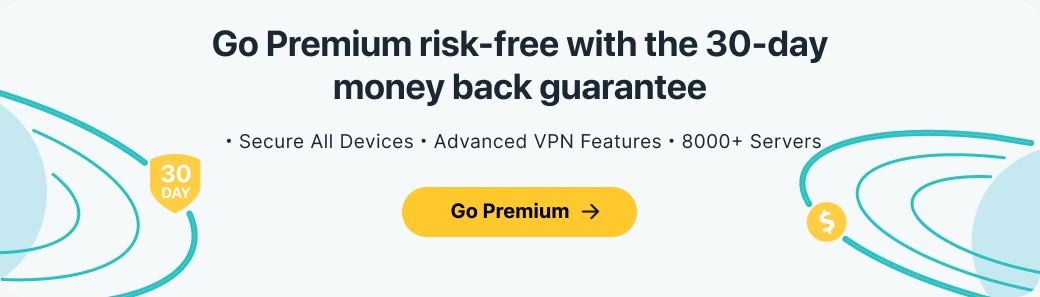
چه تنظیمات VPN باید انتخاب کنید؟
پس از نصب یک VPN، میتوانید از سه تنظیم زیر استفاده کنید تا اتصال VPN خود را برای بهترین تطبیق با سناریوی استفاده فعلی خود سفارشی کنید.
1. مکان سرور
کاربران میتوانند بین سرورهای مختلف در مناطق مختلف جابجا شوند تا آدرسهای IP را تغییر داده و محتوای محدود شده منطقهای را با موفقیت باز کنند.
X-VPN با بیش از 8,000 سرور VPN در 225 منطقه در سراسر جهان مفتخر است. برای مرور ایمن، فقط کافیست دکمه اتصال سریع را کلیک کنید، و X-VPN به طور خودکار شما را به نزدیکترین یا سرور سریعتر متصل میکند.

2. پروتکل VPN
پروتکلهای VPN برای رمزگذاری و انتقال دادهها ضروری هستند، هر کدام مناسب فعالیتهای آنلاین مختلف هستند.
X-VPN انواع مختلفی از پروتکلها را ارائه میدهد تا نیازهای متنوع را برآورده کند. کاربران میتوانند برای دسترسی آسان به رسانههای پخش و وبسایتها، پروتکل اختصاصی X-VPN به نام پروتکل Everest را انتخاب کنند؛ برای اینترنت با سرعت بالا، پروتکل WireGuard در دسترس است.
علاوه بر این، X-VPN همچنین امکاناتی را برای کاربران مبتدی فراهم می کند – حالت خودکار، که به طور خودکار پروتکل بهینه برای سناریوی فعلی آنها را انتخاب می کند.
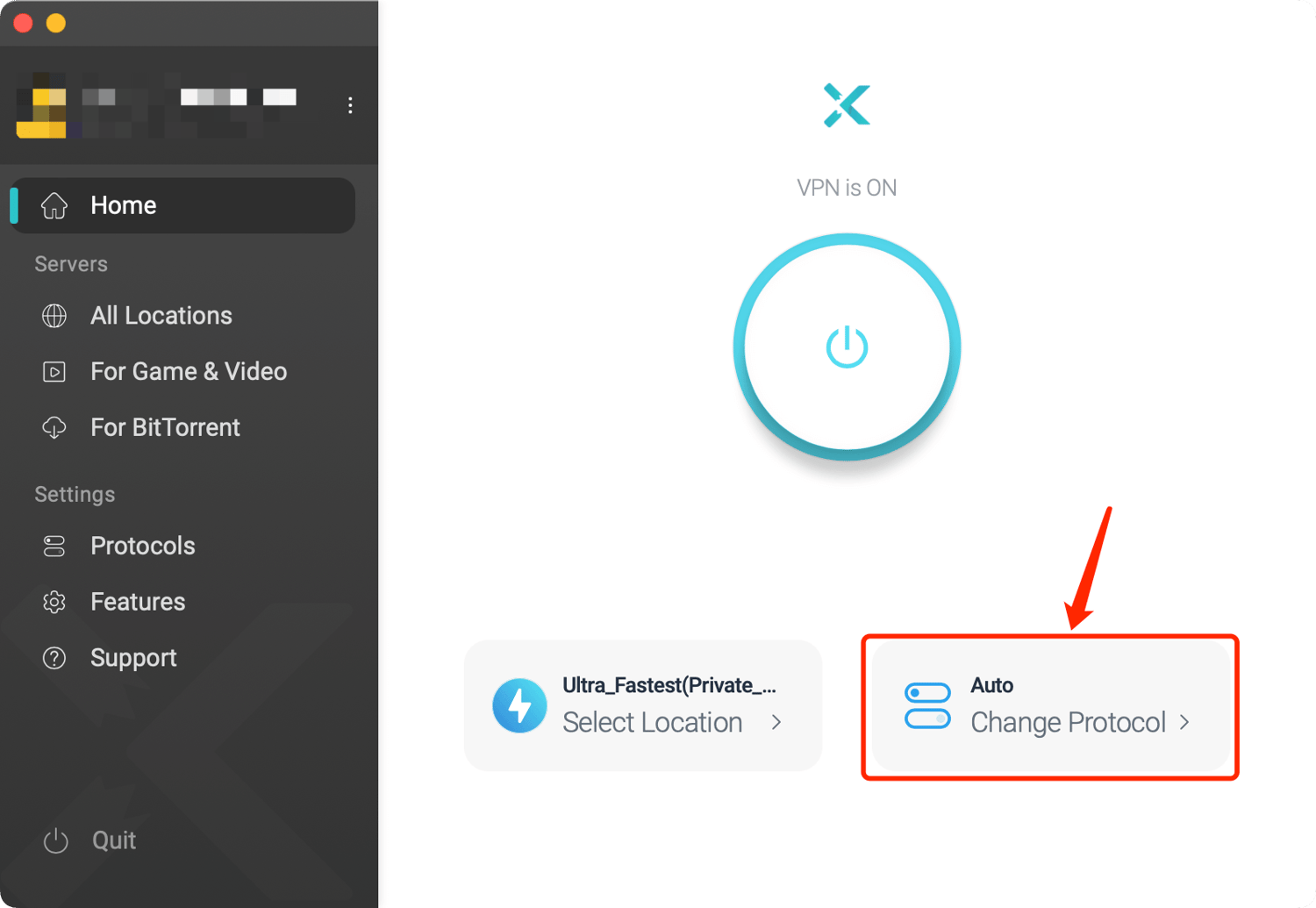
3. ویژگیهای پیشرفته
علاوه بر تنظیمات پایه، ویژگیهای پیشرفتهی VPN وجود دارد که میتواند مرور اینترنت را راحتتر، پایدارتر و ایمنتر کند. مانند:
・Kill Switch: یک ویژگی است که اطمینان می دهد که حریم خصوصی شما حتی اگر اتصال VPN قطع شود، حفظ می شود.
・Split Tunneling: کنترل کنید که کدام برنامهها یا سایتها از حفاظت VPN استفاده میکنند یا نه، که سرعت و عملکرد مرور را بهبود میبخشد.
・آیپی استاتیک: اتصال آیپی شما از تاریخ استفاده شما، برای دستیابی به هویت شبکه ثابت و برقراری ارتباطات پایدار و قابل اعتماد.
・VPN دوبل: استفاده از تونلهای VPN دوبل برای حفظ ناشناختگی شبکه بیشتر و سطح امنیت بالاتر.
شما میتوانید گزینه ویژگیهای پیشرفته را در صفحه اصلی X-VPN انتخاب کرده و عملکرد مورد نیاز خود را فعال کنید.
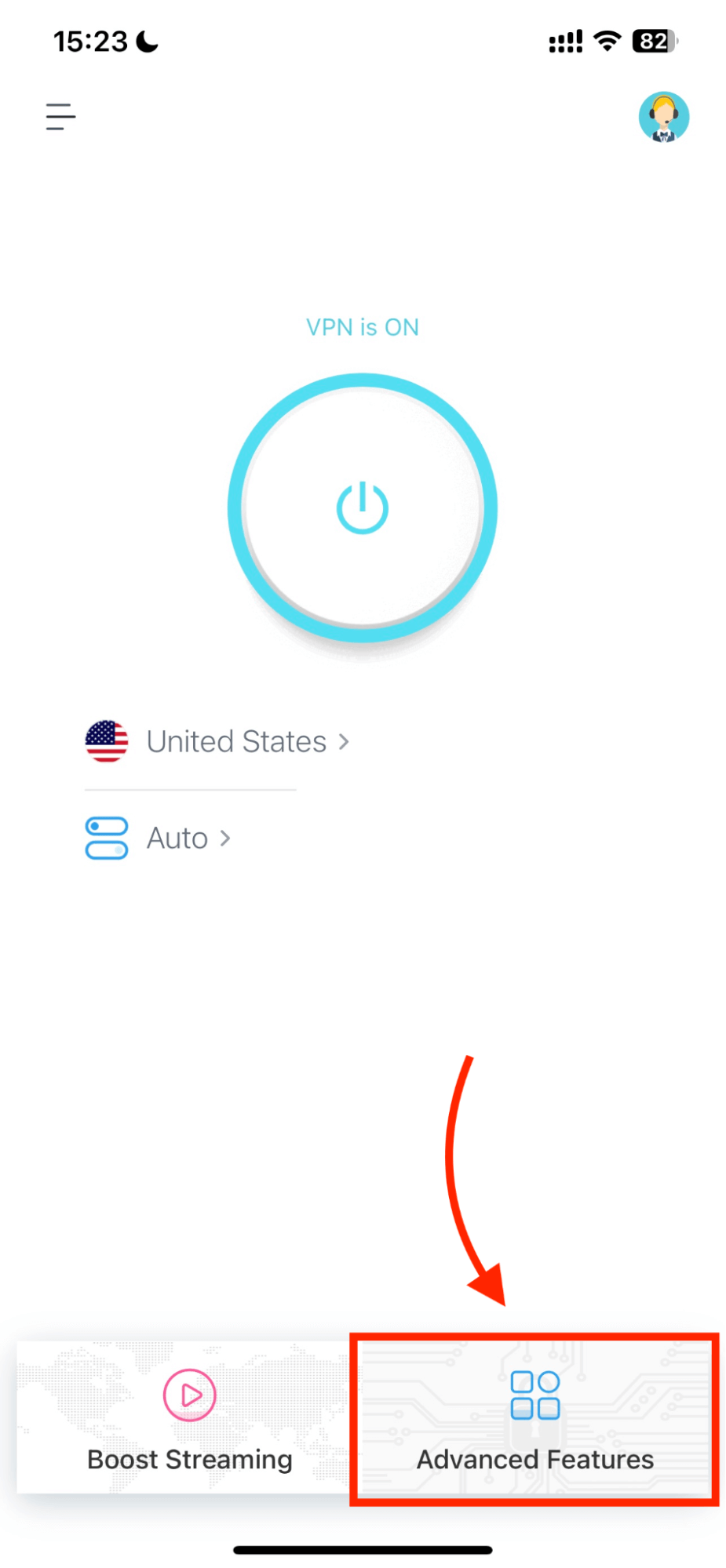
چرا باید از یک VPN استفاده کنید؟
استفاده از یک VPN امنیت آنلاین و ناشناسی را با ارمغان می آورد، با رمزگذاری داده های شما و مخفی کردن IP شما، اجازه می دهد تا محتواهای محدود شده جغرافیایی را برای دسترسی غیرمحدود به محتواها بگذرانید. این اطمینان می دهد که تجربه بازی و پخش ویدیویی شما را با جلوگیری از کاهش پهنای باند بهبود می بخشد و می تواند با مخفی کردن مکان شما به شما کمک کند تا قیمت های ارزان تری پیدا کنید.
نتیجه
شما تمامی نکات مربوط به استفاده از یک VPN را از طریق وبلاگ ما یاد گرفتهاید. فقط روی دکمه زیر کلیک کنید، X-VPN را بر روی دستگاه خود نصب کنید، به سرور رایگان آن متصل شوید و از اینترنت بدون هیچ گونه ریسک لذت ببرید!
・نسخه رایگان・ویژگیهای امنیتی پیشرفته・8000+ سرور
سوالات متداول
چگونه میتوانید به یک VPN متصل شوید؟
اتصال با یک VPN با تنها 3 مرحله بسیار ساده است. ابتدا، برنامه یا کلاینت VPN را که در دستگاه شما دانلود شده است، باز کنید. دوم، یک سرور را بر اساس نیاز خود انتخاب کرده و آن را انتخاب کنید. و در آخر، دکمه اتصال را فشار دهید تا VPN هم اکنون کار کند.
چگونه از یک VPN برای استریم کردن استفاده کنیم؟
هدف اصلی استفاده از یک VPN برای استریمینگ، مخفی کردن آدرس IP و تماشای محتوای ویدیویی محدود شده است. بنابراین تنها کاری که باید انجام دهید، دانلود یک VPN با توانایی آنبلاک بسیار خوب، مانند X-VPN، و اتصال به یک سرور واقع در منطقهای که برای پلتفرم استریمینگ در دسترس است، است.
آیا VPN قانونی است؟
به صداقت، VPN در اکثر مناطق قانونی است. با این حال توجه داشته باشید که در حالی که یک VPN میتواند تجربه مرور شما را در بسیاری از جنبهها بهبود بخشد، هرگز نمیتواند رفتار غیرقانونی کاربران را قانونی کند. پس قبل از اینکه تصمیم به دانلود یکی بگیرید، مطمئن شوید که منطقهای که در آن زندگی میکنید، قانونی بودن VPNها را تأیید میکند.
آیا استفاده از یک VPN ایمن است؟
بله، به طور کلی، استفاده از یک VPN ایمن است، اگر شما یک ارائه دهنده معتبر و قابل اعتماد را انتخاب کنید. یک محصول VPN خوب میتواند دادههای آنلاین کاربران را با فناوریهای قوی رمزگذاری کند و ویژگیهای پیشرفتهای را ارائه دهد تا امنیت و حریم خصوصی سطح بالا را تضمین کند. اما برخی از VPN های رایگان ممکن است اطلاعات شما را فاش کنند، دزدیده یا بفروشند تا شما را در معرض خطر قرار دهند. بنابراین، VPN ها میتوانند امنیت آنلاین را برای شما فراهم کنند، اما شما باید یک VPN با یک سیاست حریم خصوصی سختگیرانه و یک شهرت خوب انتخاب کنید.



